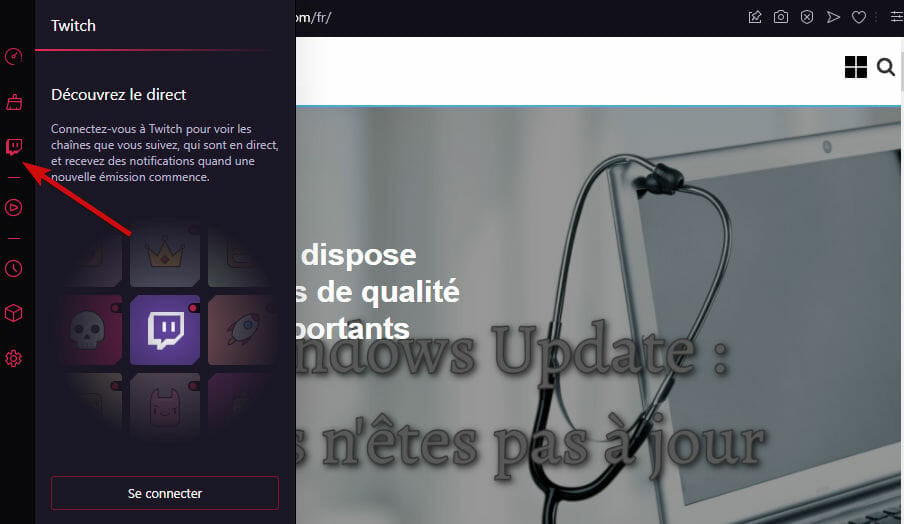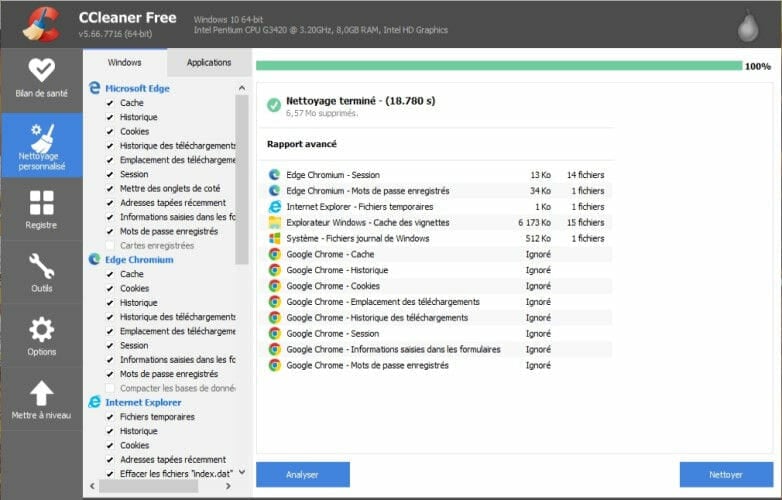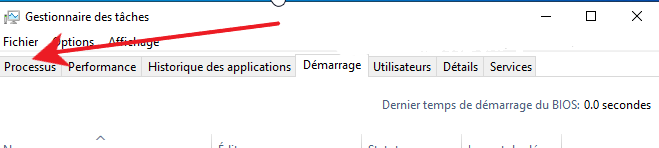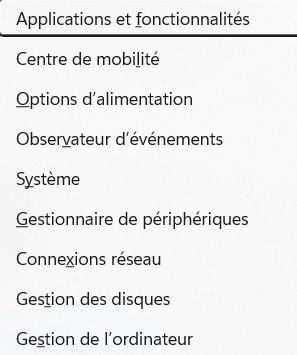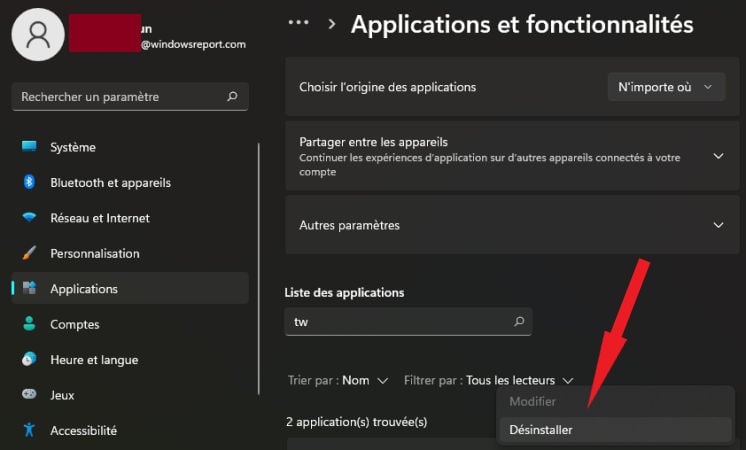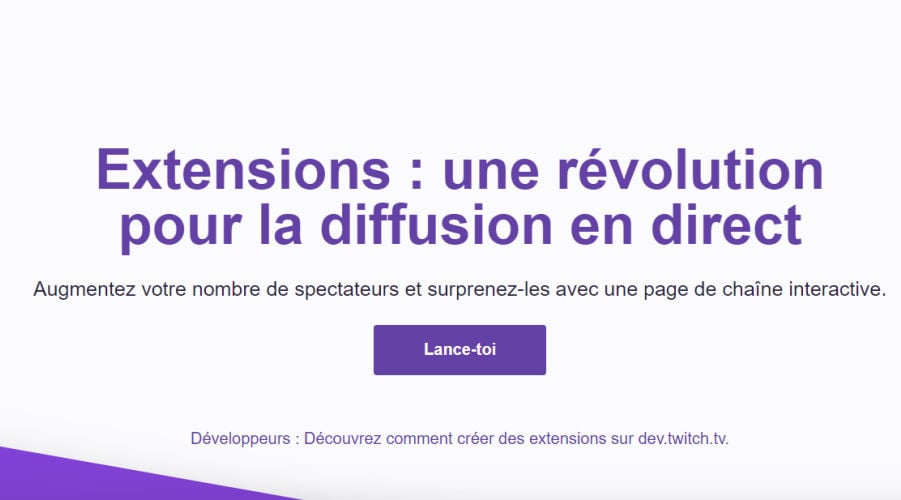Comment Voir les Emotes Twitch Lorsqu'ils ne s'Affichent Pas
6 min. read
Updated on
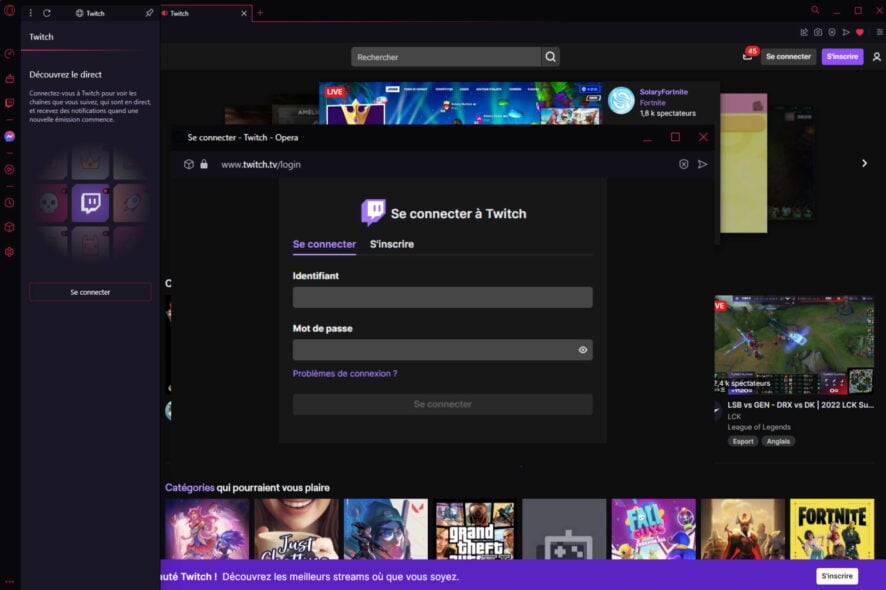
Un grand nombre d’utilisateurs se sont plaints du fait qu’il était impossible de voir les emotes Twitch. Du coup, les émoticônes Twitch ne s’affichent pas même si cela a fonctionné la veille.
Ce problème a poussé les gens à partir à l’assaut des différents forums en ligne pour demander de l’aide.
Je ne vois pas les emotes Twitch – au secours ! Ce n’est pas un cas unique et beaucoup ont remonté exactement le même souci.
D’autres ont signalé que les emotes Twitch s’affichent plutôt sous forme de texte, mais aucune image n’y est visible.
Pourquoi je ne vois pas les emotes Twitch ?
- Erreur côté serveur – Comme toute autre application, Twitch peut traverser des périodes difficiles. Qu’il s’agisse d’une maintenance planifiée ou des bogues temporaires, vous devez prendre en considération les erreurs de serveur.
- Mauvais plugins d’emotes – Vous devez toujours vous assurer que vous avez configuré les bons plugins d’emotes. Le processus est simple et vous le découvrirez plus loin dans ce guide.
- Cookies et caches bloquant les émoticônes Twitch – Comment débloquer les emotes Twitch ? Étant donné que les cookies et les caches peuvent bloquer vos émoticônes, nous avons préparé quelques pas pour les effacer rapidement.
- Problèmes liés au navigateur – Il semble que certains explorateurs soient plus enclins aux problèmes d’affichage. C’est pourquoi nous vous conseillons d’opter pour un navigateur taillé pour Twitch.
Même si les Émoticônes Twitch ne s’affichent pas à cause d’une erreur côté serveur, nous avons élaboré quelques méthodes de dépannage simples et pratiques.
Par contre, il ne s’agit pas d’une position officielle. Les solutions répertoriées ci-dessous ont fonctionné pour certains utilisateurs. Il vaut donc la peine de les essayer.
Comment voir les emotes Twitch ?
1. Essayez de visionner Twitch dans un navigateur
Twitch s’adresse principalement, sinon entièrement, aux joueurs. Pourquoi se contenter de moins lorsqu’il s’agit de votre navigateur ?
Il va sans dire que vous voudrez peut-être voir Twitch dans un environnement convivial pour les joueurs.
En tant que meilleur navigateur de jeu au monde, Opera GX dispose de plusieurs outils intégrés qui en font le choix idéal pour tout joueur passionné.
Parmi ses fonctionnalités de top, nous rappelons l’optimiseur de mémoire, un limiteur de bande passante et de CPU ainsi que l’intégration native Twitch.
Cette option est accessible via la barre latérale et vous permettra de suivre ou bien de diffuser vos propres flux sans tracas.
S’il est impossible de voir les emotes Twitch dans votre navigateur actuel, GX peut fournir la solution !
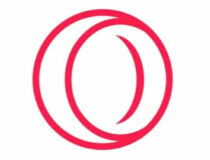
Opera GX
Profitez de l’intégration native Twitch pour booster votre streaming et amusez-vous aux émojis illimités !2. Utilisez un logiciel spécialisé pour supprimer les cookies et cache
- Téléchargez CCleaner et suivez les instructions à l’écran pour terminer la configuration.
- Exécutez le logiciel CCleaner.
- Cliquez sur l’option Nettoyage personnalisé dans le menu de gauche.
- Cochez les cases à côté de Cookies et cache pour chacun des navigateurs présents sur votre PC.
- Ensuite, cliquez sur le bouton Nettoyer dans le côté droit de votre écran.
- Enfin, vérifiez si vous pouvez voir les emotes Twitch normalement.
3. Fermez et rouvrez l’application
- Appuyez simultanément sur les touches Ctrl + Alt + Suppr pour ouvrir le Gestionnaire des tâches.
- Dans l’onglet par default, sélectionnez Twitch sur la liste et tout autre processus associé et appuyez sur Fin de tâche.
- Double-cliquez à nouveau sur l’application Twitch pour la rouvrir.
- Si le problème persiste, essayez la méthode suivante.
4. Rafraîchissez ou réinstallez Twitch
Si vous ne pouvez pas voir les emotes Twitch dans l’application PC, essayez d’abord de rafraichir (ou bien d’actualiser) la version bureau.
À cet effet, il suffit d’appuyer simultanément sur les touches CTRL + F5 de votre clavier. Si les emoticônes Twitch ne s’affichent toujours pas, veuillez réinstaller l’application.
Voici comment procéder :
- Appuyez sur les touches Win + X de votre clavier et choisissez Applications et fonctionnalités.
- Sélectionnez Twitch dans la liste et appuyez sur Désinstaller.
- Ensuite, visitez le site officiel Twitch et téléchargez la dernière version.
- Exécutez le programme d’installation et suivez les instructions à l’écran pour terminer la configuration.
- Vérifiez si le problème persiste.
La réinstallation de l’application de bureau peut également s’avérer utile lorsque vous rencontrez des codes d’arrêt tels que l’infâme erreur 3000 Twitch.
5. Assurez-vous que vous avez les bons plugins d’emotes
Dans certains cas, la raison pour laquelle les émoticônes Twitch ne s’affichent pas est que votre PC ne dispose pas de plugins requis.
Pour résoudre ce problème, n’hésitez pas à télécharger les extensions FrankerFacez et BettertTV.
Une fois l’extensions ajoutées au navigateur, retournez sur le site Twitch et sélectionnez l’option Emotes. Vérifiez si vous pouvez désormais voir les emotes Twitch.
Pour activer toutes les émoticônes, ouvrez Twitch dans votre navigateur, accédez à Paramètres et sélectionnez Apparence. Ensuite, cochez l’option Activer les émoticônes BetterTTV.
Combien de temps de validation pour emotes Twitch ?
Quoique triviale, une autre raison pour laquelle les émoticônes Twitch ne s’affichent pas est le délai qui s’écoule jusqu’à ce que les emotes enregistrés soient validés.
Ainsi, le temps d’approbation d’un emote Twitch peut faire en sorte qu’il soit impossible de voir les emotes Twitch tout de suite.
Outre les exigences concernant les droits d’auteur, le format et la taille du fichier, il existe également des contraintes quant au contenu des images.
Selon le nombre de requêtes qu’elle de vérification doit traier, il se peut que le délai soit plus ou moins important. Il existe des emotes Twitch de base ou bien des emotes sub, réservés aux créateurs.
Par contre, vous pouvez ajouter vos propres émoticônes personnalisées et les intégrer ultérieurement à vos chaînes Twitch dès que vous obtenez le statut d’affilié et/ou de partenaire.
Comment avoir plus d’emotes Twitch ?
- Utilisez un logiciel de montage de votre choix pour créer votre emote Twitch personnalisé.
- Ensuite, ouvrez Twitch dans votre navigateur et sélectionnez le menu Tableau de Bord.
- Accédez à Stream Manager, Préférences, puis Affilié ou bien Partenaire. Sélectionnez Emotes.
- Utilisez le champ Upload Emotes pour charger votre fichier.
- Remplissez le nom de votre emote dans la section Code unique et enregistrez les modifications.
- N’oubliez pas déjà considérer le temps d’approbation emote Twitch.
Voici comment procéder lorsque vous n’arrivez pas à voir les emotes Twitch. Par contre, cet inconvénient franchît les frontières du chat.
Par conséquent, il est possible que les émoticônes Twitch ne s’affichent pas sur WhatsApp, Outlook, Facebook, mais aussi sur iPad, iPhone, ou Android.
Les solutions répertoriées ci-dessus vous aideront à surmonter ces difficultés sur à peu près n’importe quelle plateforme. Alors, n’hésitez pas à les essayer !